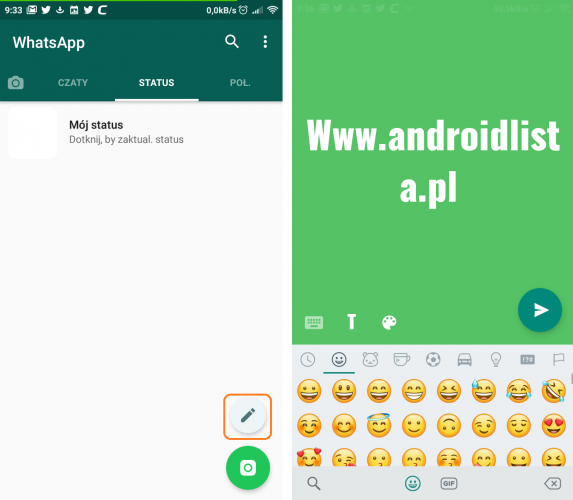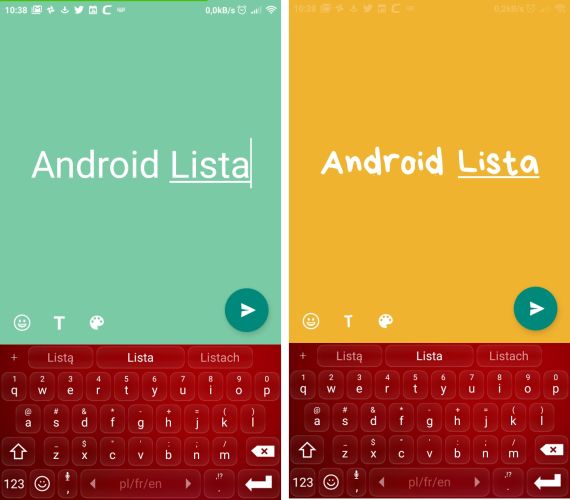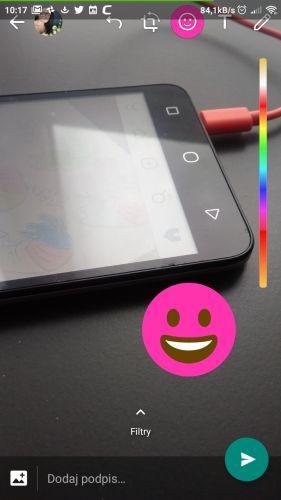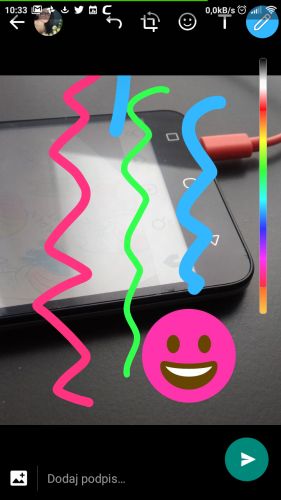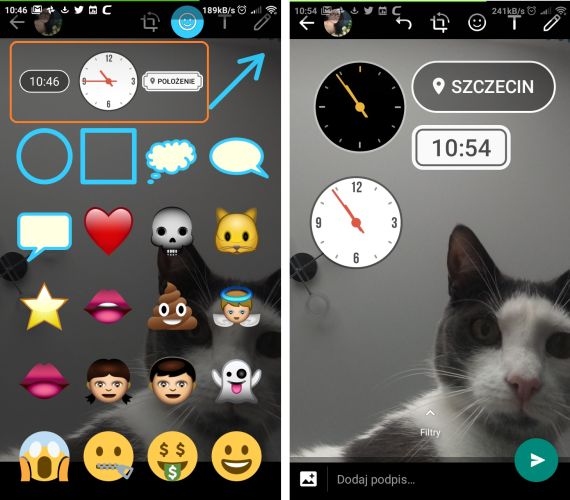Status WhatsApp: Top 10 trików i sztuczek, które warto znać
Tworząc status WhatsApp, możesz wykazać się kreatywnością. Nie tylko zmienisz czcionkę czy kolor napisu, ale także dostosujesz emoji czy udostępnisz swoją lokalizację. Dzięki poniższym sztuczkom możesz także ułatwić sobie przeglądanie statusów znajomych.
Poznaj 10 najpopularniejszych trików do zastosowania podczas tworzenia statusu WhatsApp na Androidzie.
1. Dodaj linki do statusu WhatsApp
W wersji tekstowej statusu można dodać linki.
Przejdź do karty Status i stuknij ikonę ołówka, aby rozpocząć tworzenie nowego statusu tekstowego. Następnie wprowadź adres, który chcesz udostępnić. Na koniec stuknij strzałkę w prawym dolnym rogu, aby wysłać status.
2. Zmień kolor i czcionkę tekstu
Możesz dostosować kolor i czcionkę tekstu w swoim statusie. Jeśli tworzysz status tekstowy, skorzystaj z ikonek T oraz palety barw w dolnym lewym rogu. Stukaj je tyle razy, aż uzyskasz żądaną czcionkę i/lub kolor tekstu.
3. Sformatuj tekst
Możesz sformatować tekst statusu, dodając pogrubienie, kursywę, przekreślenie lub zmieniając czcionkę na monospace. Jeśli znasz formatowanie czcionek WhatsApp, wszystkie działają w trybie tekstowym. Aby to zrobić, skorzystaj z poleceń (bez nawiasów):
gwiazdki (*) po obu stronach tekstu – pogrubienie;
podkreślenie (_) po obu stronach tekstu – pochylenie;
tyldy (~) po obu stronach tekstu – przekreślenie;
trzy apostrofy („`) po obu stronach tekstu – zmiana czcionki na monospace.
4. Zmień kolor emoji
Niektóre emoji można dostosować, zmieniając ich kolor. Rozpocznij tworzenie statusu w trybie multimedialnym, wybierz zdjęcie z galerii lub zrób nowe, a następnie dodaj emotikonę. Po prawej stronie zobaczysz kolorowy suwak – użyj go, aby zmienić kolor emotikony.
5. Zmień czcionkę
Możesz zmienić czcionkę napisów, które dodajesz do swoich statusów multimedialnych. Aby to zrobić, wprowadź tekst, korzystając z ikonki T u góry. Następnie dotknij osi kolorów w dowolnym miejscu i przesuń palec w prawo lub w lewo, aby zmienić czcionkę. Nie zapomnij dostosować koloru.
6. Zmień wielkość ołówka
Zmiana koloru jest dość oczywista, ale zmiana wielkości pisaka wymaga nieco zręczności. Odbywa się to tak samo jak w przypadku zmiany czcionki. Stuknij ikonę ołówka w prawym górnym rogu, a następnie dotknij osi kolorów i nie odrywając palca, przesuń go w prawo lub w lewo. W miejscu ikonki ołówka pojawi się rosnąca lub malejąca kropka symbolizująca rozmiar ołówka.
7. Dodaj swoją lokalizację i godzinę
Dodając do statusu emoji z napisem Położenie, możesz dać znać znajomym o swojej aktualnej lokalizacji, natomiast dodając emocji zegara, powiadomisz ich o godzinie, o której dodajesz status. Zegar uaktualnia godzinę, dopóki nie wyślesz statusu.
Po wybraniu emoji Położenie wyświetli się lokalizator, gdzie możesz zweryfikować swoją aktualną lokalizację. Zatwierdź wybór, a dynamiczne emoji wyświetli się na Twoim statusie. Stuknij je, aby zmienić styl (dostępne są dwa style zarówno zegara, jak i lokalizacji).
8. Wstrzymaj przewijanie statusów
Status WhatsApp działa jak pokaz slajdów, gdzie każdy status pojawia się na chwilę automatycznie jeden po drugim. Czasami może to utrudnić odczytanie tekstu. Dlatego, aby przedłużyć czas wyświetlania statusu, dotknij statusu i przytrzymaj palec tak długo, jak potrzebujesz. Oderwij palec od ekranu, aby przejść do następnego statusu.
9. Powiększ status
Gdy coś szczególnie zainteresuje Cię na czyimś statusie, powiększ sobie widok. Wystarczy wykonać na danym statusie gest pęsety, który z pewnością jest Ci dobrze znany z innych aplikacji.
10. Wycisz status wybranych kontaktów
Jeśli nie lubisz oglądać statusów danego kontaktu, możesz je wyciszyć. Po wyciszeniu statusy będą widoczne na końcu listy statusów i będą mieć bledszy kolor. Aby wyciszyć statusy, przejdź do zakładki Status, naciśnij i przytrzymaj status danego kontaktu i wybierz Wycisz.

WhatsApp Messenger
WhatsApp Messenger umożliwia błyskawiczną komunikację ze znajomymi i rodziną, zarówno w czatach prywatnych, jak i grupowych. Możesz dzielić się plikami multimedialnymi, prowadzić rozmowy audio i wideo oraz udostępniać swoją lokalizację i wiele więcej.